Três mecanismos que facilitarão muito a sua vida no MAC OS X:
1 - Captura de Tela
É o chamado print dos usuários do Mac. É bem mais simples que o print do Windows. Tem dois modos de “captura de tela”: o completo e o parcial.
O meu teclado pode ser diferente do seu, então eu não sei ao certo como explicar como se faz. Ensinarei do jeito que eu faço: Alt + símbolo do Windows + 3, se quiser a captura de tela completa. Alt + símbolo do Windows + 4, se quiser a captura de tela parcial. Aí vai aparecer dois cursores que você vai clicar e arrastar, quando soltar vai tirar a “foto” do que você quiser.
Como não dá para tirar a captura de tela do captura de tela, eu tirei umas fotos do meu celular para explicar mais ou menos como é:
Esses são os dois botões dos quais mencionei anteriormente, para fazer a captura de tela precisava clicar nesses dois ao mesmo tempo que aperta no número 3 ou 4.
Se for Alt + símbolo + 3, será uma captura de tela completa, ou seja, toda a sua tela do computador aparecerá no print e não vai aparecer os “cursores”. Os cursores aparecem quando é captura de tela parcial para você definir qual área quer tirar print.
Assim que você tira o print, a captura de tela aparece automaticamente na sua mesa de trabalho.
É bastante útil :)
2 - Spaces
O Spaces é você continuar na mesma sessão que você está, mas deixar mais organizado. No espaço 1 você pode ter o iTunes, então você muda para o espaço 2 e o iTunes some, mas a música continua tocando e tem o Pages.
Você entenderá melhor depois. Para configurar vá ao Preferências do Sistema:
Clique no “Exposé e Spaces”.
Ative o Spaces e, se quiser, peça para mostrar o Spaces na barra de menus.
Então, você clica em quantas linhas e colunas quer “dividir” sua área de trabalho e o comando que fará para trocar o espaço. Você pode ver na segunda imagem a cima como eu fiz, aquele símbolo teclas de setas, aquele símbolo teclas numéricas (eu não sei o nome daquele símbolo, que triste). Aliás, aquele símbolo é o mesmo que se usa na hora de tirar a captura de tela.
E assim por diante. Desculpem se não expliquei direito, mas você tem que explorar para entender melhor o recurso.
3 - Tropa rápida de usuário
Não é simplesmente irritante quando você divide o computador com seus pais e sua mãe quer usar o computador, aí você tem que finalizar a sessão, fechar tudo e tal?
Na verdade, não precisa finalizar a sessão. É só troca-la.
Vá ao Preferências do Sistema e clique em “Contas”.
Então, clique naquela barrinha ali no final “Opç. In. de Sessão”
Marque a opção “mostrar o menu de troca rápida de usuário”
Então, naquela barrinha onde aparece o horário, idioma do teclado e tal, vai aparecer o seu nome. Você clica lá para mudar de sessão.
Então vai aparecer o nome dos usuários registrados no computador. Você clica no usuário que quer trocar, digita a senha (se tiver) e pronto. Para voltar a sua sessão, é a mesma coisa: você clica no nome, digita a senha e dá enter. Ou finaliza a segunda sessão e volta a entrar na sua do modo tradicional (janela de início de sessão).
Se você clicar na opção “janela de início de sessão” também não fecha a conta, afinal você não pediu para encerra-la.









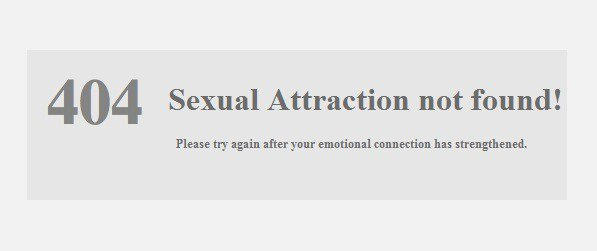

Comentários
Postar um comentário